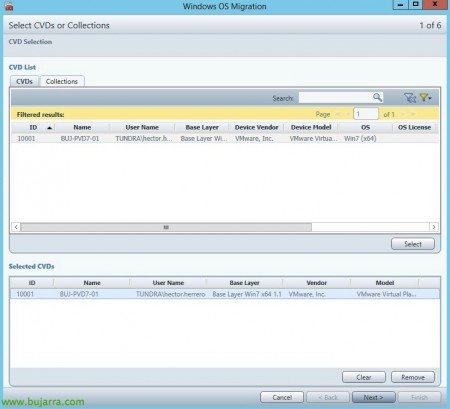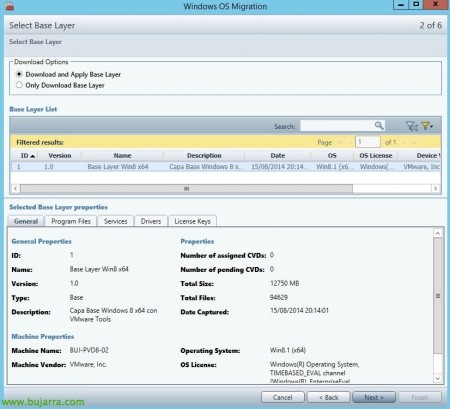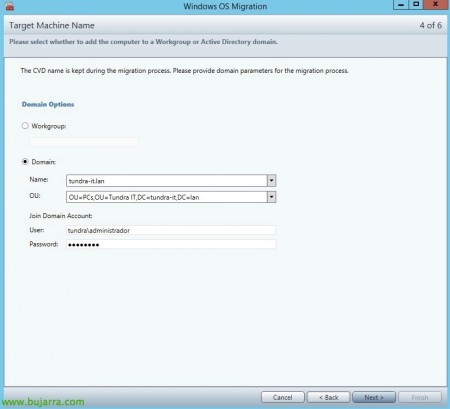VMwareミラージュ – Windows からの移行 7 Windowsへ 8.1
このバージョンがもたらした多くの新機能の1つ 5 VMware MirageはWindowsをサポートしていました 8 および Windows 8.1 一元化されたデスクトップとして、同時にWindowsシステムを移行する可能性を提供します 7 Windowsへ 8/8.1 非常にシンプルで非常に速い方法で. このドキュメントでは、Windowsを使用して企業OSレイヤーをデプロイする方法について説明します 8.1 Windowsに 7 また、ユーザーデータレイヤーを維持しながらシステムをアップグレードします!
もうご存知のように, VMware Mirageは、異なるOS間の移行を支援するだけではありません, そうでない場合は、OS /ドライバー/アプリケーション/ユーザーデータのレイヤーを分離して展開することもでき、コンピューターのコンテンツをバックアップして、任意のファイルを個別に回復できるようになります (ユーザーへ) または直接、損失の場合に別の機器全体を回復することもできます, 窃盗, 破損…
1つ重要なこと, 続行するには、:
1) Windows の基本レイヤー 8.1 インストール, 更新され、必要に応じて、すべての人に共通の基本的なアプリをいくつか追加します…
2) USMTをアップロードしておく必要があります 5.0 または USMT 6.3 Mirage サーバへ, こちらは, コンソールから, “システム構成” > 睫毛 “USMTの” USMTディレクトリをアップロードする必要があります, どうやって手に入れるかはちょっと面倒です, AIK がインストールされている必要があります… 私はあなたに多くの時間を節約するためにダウンロードできるこのZIPを残しますユーザー状態移行ツール 6.3. ユーザーのプロファイルの移行を許可する必要があります, これは、Windows XPまたはVistaからWindowsに移行する場合の要件になります 7 (USMTの 4.0, パスワード www.bujarra.com) o ウィンドウズ 7 Windowsへ 8 又は 8.1.
まぁ, ミラージュと同様に、すべてが非常にシンプルだからです, 私たちは、と呼ばれるアシスタントから始めなければなりません “Windows OSの移行”,
最初に、どの集中型仮想デスクトップを選択するかを選択します (CVD検出器) またはチームのグループ (徴収) Windowsから移行したい 7 Windowsへ 8.1, “次に”,
Windows 8.xですでに生成した基本レイヤーと、レイヤーをダウンロードしたままにするか、通常どおり適用するかを示します, レイヤーの詳細を確認できます, 等… “次に”,
かつ, 必要と思われる場合は、アプリケーションのレイヤーを追加できます, この場合、部門のチームです. vSphereクライアントでレイヤーを追加します (他のアプリも持つことができます, 特定のものだけではない). “次に”,
マシンのホスト名は、移行プロセス中も維持されます, ADパラメータのみを考慮して、対応するOUのコンピューターアカウントを再生成する必要があります, “次に”,
用意, 検証に合格しました, “次に”
そして、操作の概要を読む準備ができており、を押してから “終える” 選択したすべての CVD が Windows への移行を開始します 8 迅速かつ一元的!
ユーザーは、システムが移行中であることを示すメッセージを受け取ります, 彼らは通常どおり作業することができ、このプロセスは、コンピューターが使用されているときはいつでもコンピューターのリソースとネットワークに最小限の負担をかけることができます, 必要なだけ何度でも中断できるため、移動した場所で透過的に続行されます!!!
しばらくすると、すべてのコンピューターがすでにWindowsに更新されています 8 以前に持っていたのと同じユーザーデータに加えて、さまざまなユーザープロファイルに適用したアプリケーションレイヤーを使用します. 易しい, いいえ? CD / DVD / USBを使用してイメージまたはOSのインストールを手動で適用する必要がある従来の移行は忘れられます…